هل يتخلف المنتقمون من Marvel أو يتعثرون؟ هل يوجد إصلاح للكمبيوتر الشخصي أو Xbox أو PS4؟
ألعاب / / August 05, 2021
في هذا البرنامج التعليمي ، سنوضح لك كيفية إصلاح مشكلات Marvel's Avengers Lag أو Stutter عبر وحدات تحكم مختلفة. تعتمد لعبة فيديو الحركة والمغامرة هذه على قصة لا تحتاج إلى الكثير من التعريف من نوع ما. بأخذ فكرة من Marvel Comics ، يتم تكليفك بمهمة إنقاذ العالم من المخاطر القادمة. من خلال تقديم الوضع الفردي والمتعدد اللاعبين والتعاوني ، هناك الكثير من المهام الصعبة في متناول اليد. في هذا الصدد ، قد يظل اللاعبون قادرين على اكتشاف بعض الحلول الرائعة للتغلب على هذه التحديات.
ومع ذلك ، هناك شيء آخر يثبت أنه أكثر تحديًا وإثارة للغضب. يبدو أن عددًا قليلاً جدًا من المستخدمين يواجهون مشكلات Marvel's Avengers Lag أو Stutter. لا تقتصر هذه المشكلات على وحدة تحكم واحدة فقط ، حيث يبدو أن المستخدمين عبر الكمبيوتر الشخصي أو Xbox أو PS4 يبحرون في نفس القارب. إذا كنت تواجه أيضًا قطرات FPS متكررة أو كانت الرسومات داخل اللعبة تتلعثم قليلاً ، فستكون النصائح المذكورة أدناه مفيدة.

جدول المحتويات
-
1 Marvel’s Avengers Lag أو Stutter Fix لأجهزة الكمبيوتر وأجهزة Xbox و PS4
- 1.1 إصلاحات المنصة المستقلة
- 1.2 أصلح Avengers Lag أو Stutter Fix على PS4
- 1.3 أصلح Avengers Lag أو Stutter Fix على Xbox
- 1.4 إصلاح التأخيرات على جهاز الكمبيوتر الخاص بك
Marvel’s Avengers Lag أو Stutter Fix لأجهزة الكمبيوتر وأجهزة Xbox و PS4
بادئ ذي بدء ، سنذكر بعض الإصلاحات الشائعة التي لا تعتمد على النظام الأساسي. بعد ذلك ، سنقوم بإدراج الإصلاحات الخاصة بوحدة التحكم. لا يوجد أي حل عام لهذه المشكلة على هذا النحو. لذلك سيكون عليك تجربة كل من التعديلات المذكورة أدناه حتى تحقق النجاح. اتبع التعليمات:
إصلاحات المنصة المستقلة
فيما يلي نوعان من الحلول الأكثر شيوعًا التي يمكنك تجربتها على وحدات التحكم الخاصة بك:
تحقق من اتصال الشبكة
بادئ ذي بدء ، نطلب التأكد من عدم وجود أي تطبيقات استحواذ على الشبكة تعمل على وحدات التحكم الخاصة بك. على جهاز الكمبيوتر الخاص بك ، يمكنك القيام بذلك عن طريق التوجه إلى مدير المهام عبر مفاتيح الاختصار Ctrl + Shift + Esc وإلقاء نظرة على قسم الشبكة. من ناحية أخرى ، يجب على مستخدمي وحدة التحكم التحقق من عدم وجود أي جهاز آخر متصل بنفس الشبكة.
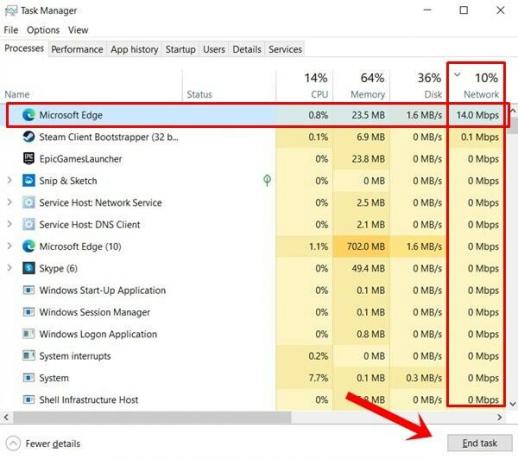
قد يكون الأمر كذلك أن PS4 أو Xbox قد لا يحصلان على النطاق الترددي المطلوب للشبكة ، وبالتالي قد تواجه Marvel’s Avengers مشكلات التأخير أو التأخر. يمكنك أيضًا إعادة تشغيل جهاز التوجيه أو تغيير اتصال الشبكة ، إن أمكن. بشكل عام ، حافظ على تطبيقات الخلفية والأجهزة المتصلة إلى الحد الأدنى المطلق وقد يؤدي ذلك إلى تصحيح المشكلة.
انضم إلى لعبة مختلفة
إذا كنت تلعب وضعًا تعاونيًا ، فيمكنك مغادرة تلك المجموعة والانضمام إلى مجموعة أخرى (واطلب من أصدقائك القيام بذلك أيضًا). أو قد تفكر أيضًا في تغيير المضيف حيث قد يكون الأمر يتعلق بمشكلات الشبكة من نهايتها. افعل الشيء المذكور أعلاه وتحقق مما إذا كانت مشكلات التأخر أو التلعثم في Marvel's Avenger قد تم إصلاحها أم لا.
أصلح Avengers Lag أو Stutter Fix على PS4
يمكن لمستخدمي PS4 Pro التبديل بين وضع الأداء ووضع "4K". يركز الأول بشكل رئيسي على توفير تجربة ألعاب كثيفة الرسومات. في هذه الحالة ، فإنه يوفر إطارات أعلى نسبيًا من وضع 4K. ومع ذلك ، قد يتسبب هذا في بعض الأحيان في حدوث مشكلة وقد تشهد اللعبة بعض التأخيرات العرضية. لذلك ، نطلب منك التبديل إلى وضع 4K والذي على الرغم من أنه قد يوفر لك إطارًا أقل قليلاً ، ولكن على الأقل ستكون FPS متسقة بدرجة كافية.

علاوة على ذلك ، يجب على المستخدمين في طراز PS4 الأساسي التفكير في تعطيل حساسية اهتزاز الكاميرا. للقيام بذلك ، توجه إلى قائمة الخيارات ثم انتقل إلى قسم الكاميرا. ثم ابحث في خيار "Shake Sensitivity" وخفض قيمته إلى الصفر. معرفة ما إذا كان يعطي أي نتيجة مرغوبة ويصلح مشاكل تأخر Marvel's Avenger والتلعثم أم لا.
أصلح Avengers Lag أو Stutter Fix على Xbox
على غرار Xbox ، يجب أن تفكر في التبديل من وضع الأداء إلى وضع 4K. لا شك في أن السابق يقدم FPS أعلى بكثير من 4K ، لكن بعض وحدات التحكم قد تواجه مشاكل قبة في إدارة مثل هذه FPS العالية. في هذه الحالة ، سيكون أفضل رهان هو التبديل إلى 4K. على الرغم من أن FPS قد يكون في الجانب السفلي ، إلا أنك ستحصل على الأقل على تجربة خالية من التأخير.
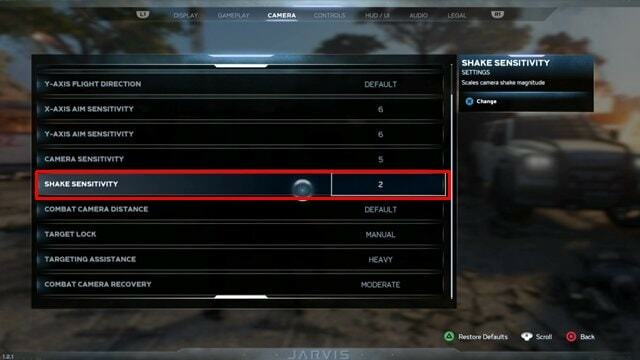
على نفس المنوال ، إذا كنت تلعب هذه اللعبة على إصدار سابق من Xbox. مثل Xbox One الأساسي ، يجب أن تفكر في تعديل أحد إعدادات اللعبة. قد يكون تعطيل خيار "اهتزاز الحساسية" حلاً مفيدًا في هذه الحالة. لذا أوقف اللعبة مؤقتًا ، وانتقل إلى قسم الكاميرا ، وانتقل إلى خيار "اهتزاز الحساسية". قلل الآن قيمته إلى 0 ومعرفة ما إذا كان يصحح مشكلات تأخر Marvel's Avenger والتلعثم
إصلاح التأخيرات على جهاز الكمبيوتر الخاص بك
بادئ ذي بدء ، نطلب التحقق من وجود تحديث لبرامج تشغيل الرسومات. إذا كان متاحًا ، فقم بتطبيقه على الفور. إليك كيف يمكن القيام بذلك:
- انقر بزر الماوس الأيمن على أيقونة قائمة ابدأ وحدد إدارة الأجهزة.
- ضمن ذلك ، توجه إلى قسم محول العرض وقم بتوسيعه.
- ثم انقر بزر الماوس الأيمن فوق برامج التشغيل الخاصة بك وحدد تحديث برنامج التشغيل.
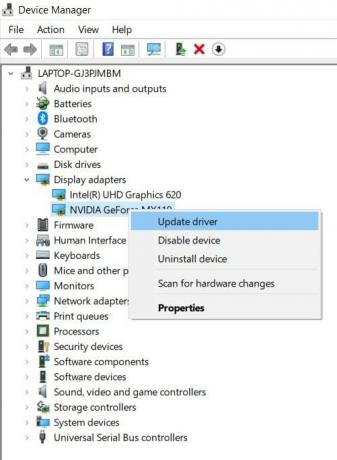
- في القائمة التالية التي تظهر ، حدد البحث تلقائيًا عن برنامج تشغيل الرسومات المحدّث. سيبحث Windows الآن عبر الإنترنت عن أحدث برنامج تشغيل للرسومات وسيقوم بتطبيق التحديث تلقائيًا.

- عندما يتم ذلك ، أعد تشغيل الكمبيوتر وابدأ اللعبة. تعرف على ما إذا كانت مشكلات التأخر والتلعثم في Marvel's Avenger قد تم إصلاحها أم لا.
إذا كنت لا تزال تواجه بعض المشكلات ، فعليك أيضًا التفكير في إغلاق التطبيقات التي تعمل في الخلفية. للقيام بذلك ، توجه إلى مدير المهام باستخدام مفتاح الاختصار Ctrl + Shift + Esc ، وحدد التطبيقات المطلوبة ، واضغط على زر إنهاء المهمة. أغلق جميع التطبيقات التي تجد أنها ليست ذات أهمية كبيرة على هذا النحو.
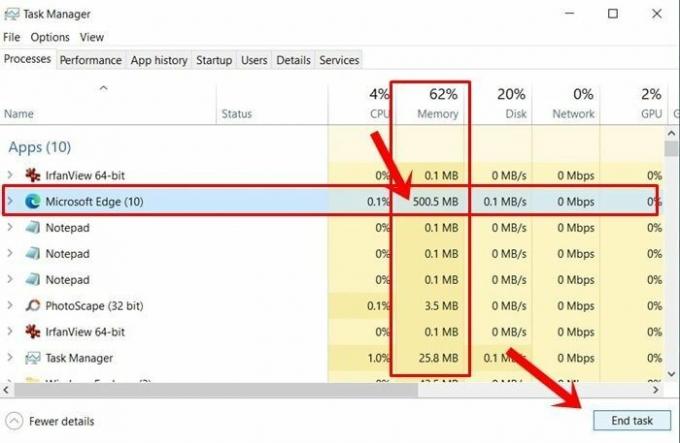
على نفس المنوال ، أبلغ بعض المستخدمين أيضًا عن نجاحهم من خلال خفض الرسومات داخل اللعبة. إذا كنت تقوم بتشغيل اللعبة بدقة 4K ، فحاول خفضها إلى 1440P. وبالنسبة للمستخدمين الموجودين بالفعل على الرسومات الأخيرة ، يجب تصغيرها إلى 1080 بكسل. قد تكون هناك بعض الإعدادات المرئية والرسومات داخل اللعبة التي يجب أن تفكر في خفضها ، ضع هذه النقاط في الاعتبار ويجب ألا تشاهد بعد الآن تلعثمًا في اللعبة
في هذه الملاحظة ، نختتم هذا الدليل حول كيفية إصلاح مشكلات Marvel's Avengers Lag أو Stutter عبر PS4 و Xbox One والكمبيوتر الشخصي. لا تخبرنا في التعليقات بالطريقة التي تمكنت من إعطاء النتائج المرجوة لك. التقريب ، هنا بعض مفيدة بنفس القدر نصائح وحيل iPhone, نصائح وحيل للكمبيوتر الشخصيو و نصائح وخدعة Android التي يجب عليك التحقق منها أيضًا.



![كيفية تثبيت Stock ROM على WE R3 [Firmware Flash File / Unbrick]](/f/fdc921c5f919f7ba7f5577f2210fc0ed.jpg?width=288&height=384)